未来教育2018年9月全国计算机等级考试上机考试题库二级MS Of
举报
9787564722494
-
ISBN:
9787564722494
-
出版时间:
2016-01
上书时间2019-09-29
卖家超过10天未登录
手机购买
![]()
微信扫码访问
-
-
商品描述:
-
1.本店所售均正版旧书,八成新左右,不缺页 ,无破损少量笔记,(旧书默认不带光盘、学习卡等之类的附件)要求慎高者请勿下单!!!2:货发后,因个人原因造成退货或者中途不要的,负责来回运费。3:快递默认发韵达、汇通快递,如需指定快递请留言,不指定的情况下本店发货!基本信息书名:未来教育2018年9月全国计算机等级考试上机考试题库二级MS Of作者:未来教育教学与研究中心 著出版社:电子科技大学出版社ISBN:9787564722494字数:340000页码:224版次:1装帧:平装开本:16开商品重量:编辑推荐1.全套无纸化考试题库,题量丰富 n2.根据每次考试情况及时更新题库 n3.无纸化模拟软件模拟全新真考环境,软件功能强大,能做题能评分能看解析 n4.配套资源丰富,、视频全 n5.操作题配有,手机扫描即可观看视频解析,简单方便内容提要 本书依据教育部考试中心发布的《全国计算机等级考试大纲》,在全新无纸化真考题库的基础上编写而成。本书在编写过程中,编者充分考虑等级考试考生的实际特点,并根据考生的学习规律进行科学、合理的安排。 n 全书共5部分,主要内容包括:上机考试指南、无纸化考试考点详解、上机考试题库、参考答案及解析、新增真考题库试题及解析。 n本书配套软件中在设计的过程中充分体现了人性化的特点。通过配套软件的使用,考生可以提前熟悉无纸化考试环境及考试流程,提前识无纸化真题之“庐山真面目”。 n 本书可作为全国计算机等级考试培训和自学用书,尤其适用于考生在考前冲刺使用。 n
目录暂无相关内容作者介绍 未来教育教学与研究中心是一家专门从事教育产品策划、研发、销售的高新知识企业。专业研究等考23年,拥有着专业的教师团队,与高等教育、人民邮电、电子科技大学、北京理工大学等多个国家出版社合作,每年累积为数万余名考生服务。文摘二、电子表格题 n陈颖是某环境科学院的研究人员,现在需要使用Excel来分析我国主要城市的降水量。根据下列要求,帮助她完成这项工作。 n1. 在考生文件夹下,将“Excel_素材.xlsx”文件另存为“Excel.xlsx”(“.xlsx”为扩展名),后续操作均基于此文件,否则不得分。 n2. 在“主要城市降水量”工作表中,将A列数据中城市名称的汉语拼音删除,并在城市名后面添加文本“市”,如“北京市”。 n3. 将单元格区域A1:P32转换为表,为其套用一种恰当的表格格式,取消筛选和镶边行,将表的名称修改为“降水量统计”。 n4. 将单元格区域B2:M32中所有的空单元格都填入数值0;然后修改该区域的单元格数字格式,使得值小于15的单元格仅显示文本“干旱”;再为这一区域应用条件格式,将值小于15的单元格设置为“黄色填充深黄色文本”。(注意:不要修改单元格中的数值本身) n5. 在单元格区域N2:N32中计算各城市全年的合计降水量,对其应用实心填充的数据条条件格式,并且不显示数值本身。 n6. 在单元格区域O2:O32中,根据“合计降水量”列中的数值进行降序排名。 n7. 在单元格区域P2:P32中,插入迷你柱形图,数据范围为B2:M32中的数值,并将高点设置为标准红色。 n8. 在R3单元格中建立数据有效性,仅允许在该单元格中填入单元格区域A2:A32中的城市名称;在S2单元格中建立数据有效性,仅允许在该单元格中填入单元格区域B1:M1中的月份名称;在S3单元格中建立公式,使用Index函数和Match函数,根据R3单元格中的城市名称和S2单元格中的月份名称,查询对应的降水量;以上三个单元格终显示的结果为广州市7月份的降水量。 n9. 按照如下要求统计每个城市各月降水量以及在全年中的比重,并为其创建单独报告,报告的标题和结构等完成效果可参考考生文件夹下的图片“城市报告.png”。 n① 每个城市的数据位于一张独立的工作表中,工作表标签名为城市名称,如“北京市”。 n② 如参考图片“城市报告.png”所示,各月份降水量数据位于单元格区域A3:C16中,A列中的月份按照1-12月顺序排列,B列中为对应城市和月份的降水量,C列为该月降水量占该城市全年降水量的比重。 n③ 不限制计算方法,可使用中间表格辅助计算,中间表格可保留在终完成的文档中。 n10. 在“主要城市降水量”工作表中,将纸张方向设置为横向,并适当调整其中数据的列宽,以便可以将所有数据都打印在一页A4纸内。 n11. 为文档添加名称为“类别”,类型为文本,值为“水资源”的自定义属性。 n(1)【解题步骤】 n步骤1:打开考生文件夹下的“Excel_素材.xlsx”文件。 n步骤2:单击【文件】选项卡下的“另存为”按钮,弹出“另存为”对话框,在该对话框中将“文件名”修改为“Excel”,将其保存于考生文件夹下。 n(2)【解题步骤】 n步骤1:选中B列,单击鼠标右键,在弹出的快捷菜单中选择“插入”命令,在B列之前新插入1空白列。 n步骤2:在B2单元格中输入公式“=LEFT(A2,LENB(A2)-LEN(A2))&"市"”,使用键盘上的Enter键确认输入,然后拖动单元格右下角的填充句柄,填充公式到B32单元格中。 n步骤3:选中B2:B32区域,单击鼠标右键,在弹出的快捷菜单中选择“复制”,然后在A2单元格中单击鼠标右键,在弹出的快捷菜单中选择“选择性粘贴”,在右侧出现的级联菜单中选择“粘贴数值”中的“值”(显示为“123”的图标),如图1.12所示。 n步骤4:选中B列,单击鼠标右键,在弹出的快捷菜单中选择“删除”命令,删除B列。 n(3)【解题步骤】 n步骤1:选中“主要城市降水量”工作表的A1:P32数据区域,单击【开始】选项卡下【样式】功能组中的“套用表格格式”命令,在下拉列表中选择一种合适的表格样式(本例中选择的是“表样式中等深浅9”)。 n步骤2:在【表格工具/设计】选项卡下【表格样式选项】功能组中取消勾选“镶边行”,在左侧的【属性】功能组中的“表名称”文本框中输入表名称“降水量统计”;切换到【开始】选项卡,在【编辑】功能组中,单击“排序和筛选”按钮,在下拉列表中单击“筛选”命令,将其取消。 n(4)【解题步骤】 n步骤1:选中“主要城市降水量”工作表的B2:M32数据区域,单击【开始】选项卡下【编辑】功能组中的“查找和选择”按钮,在下拉列表中选择“替换”命令,弹出“查找和替换”对话框,在“替换”选项卡中的“查找内容”文本框中保持为空,不输入任何内容,在“替换为”文本框中输入“0”,单击“替换”按钮,替换完成后,关闭“查找和替换”对话框。 n步骤2:继续选中工作表的B2:M32数据区域,单击【开始】选项卡下【样式】功能组中的“条件格式”命令,在下拉列表中使用鼠标指向“突出显示单元格规则”,在右侧的级联菜单中选择“小于”,弹出“小于”对话框,在对话框的“为小于以下值的单元格设置格式”文本框中输入“15”,在“设置为”中选择“黄填充色深黄色文本”,后单击“确定”按钮,完成设置。 n步骤3:继续选中工作表的B2:M32数据区域,单击【开始】选项卡下【单元格】功能组中的“格式”按钮,在下拉列表中选择“设置单元格格式”命令,弹出“设置单元格格式”对话框,在“数字”选项卡的“分类”列表框中选择“自定义”,在右侧的“类型”文本框中,首先删除“G/通用格式”,然后输入表达式“”干旱””,后单击“确定”按钮,关闭“设置单元格格式”对话框。 n(5)【解题步骤】 n步骤1:选中N2单元格,输入公式“=sum(B2:M2)”,使用键盘上的Enter键确认输入,然后拖动单元格右下角的填充句柄,填充公式到N32单元格中。 n步骤2:选中N2:N32数据区域,单击【开始】选项卡下【样式】功能组中的“条件格式”按钮,在下拉列表中选择使用鼠标指向“数据条”,在右侧出现的级联菜单中选择“其他规则”,弹出“新建格式规则”对话框,在“编辑规则说明”区域中,勾选“仅显示数据条”,在“条形图外观”区域中,将“填充”选择为“实心填充”,后单击“确定”按钮,关闭“新建格式规则”对话框。 n(6)【解题步骤】 n步骤1:选中O2单元格,输入公式“=RANK.EQ(N2,$N$2:$N$32,0)”,使用键盘上的Enter键确认输入。 n说明:RANK.和RANK.EQ函数功能相同。 n步骤2:拖动O2单元格右下角的填充句柄,填充公式到O32单元格中。 n(7)【解题步骤】 n步骤1:选中P2单元格,单击【插入】选项卡下【迷你图】功能组中的“柱形图”按钮,弹出“创建迷你图”对话框,在“数据范围”中选择“B2:M2”区域,后单击“确定”按钮。 n步骤2:在【迷你图工具/设计】选项卡的【显示】功能组中勾选“高点”复选框,然后在【样式】功能组中,单击“标记颜色”按钮,在下拉列表中使用鼠标指向“高点”,在右侧的级联菜单中选择“标准色/红色”。 n步骤3:拖动P2单元格右下角的填充句柄,填充公式到P32单元格中。 n(8)【解题步骤】 n步骤1:选中R3单元格,单击【数据】选项卡下【数据工具】功能组中的“数据有效性”按钮,在下拉列表中选择“数据有效性”命令,弹出“数据有效性”对话框,在对话框的“设置”选项卡中,将“允许”选择为“序列”,将“来源”设置为“=$A$2:$A$32”,后单击“确定”按钮,关闭对话框。 n步骤2:选中S2单元格,单击【数据】选项卡下【数据工具】功能组中的“数据有效性”按钮,在下拉列表中选择“数据有效性”命令,弹出“数据有效性”对话框,在对话框的“设置”选项卡中,将“允许”选择为“序列”,将“来源”设置为“=$B$1:$M$1”,后单击“确定”按钮,关闭对话框。 n步骤3:选中S3单元格,输入公式“=INDEX(降水量统计,MATCH(R3,降水量统计,0),MATCH(S2,降水量统计:,0))”,使用键盘上的Enter键确认输入。 n步骤4:在R3单元格中下拉选择“广州市”,在S2单元格中下拉选择“7月”。 n(9)【解题步骤】 n步骤1:选中工作表“主要城市降水量”中的A1:M32数据区域,使用键盘上的Ctrl+C组合键复制该区域,然后在工作表右侧单击“插入工作表”按钮,新建一空白工作表Sheet1,在Sheet1中,选中A1单元格,然后单击鼠标右键,在弹出的快捷菜单中选择“粘贴选项/值”。 n步骤2:选中工作表Sheet1中A2:A32数据区域,使用键盘上的Ctrl+C组合键复制该区域,再次单击工作表右侧“插入工作表”按钮,新建一空白工作表Sheet2,在Sheet2中,选中A2单元格,然后单击鼠标右键,在弹出的快捷菜单中选择“粘贴选项/值”。 n步骤3:选中工作表Sheet2中A2:A32数据区域,复制粘贴12次。 n步骤4:在B2单元格中输入“1月”,拖动右下角的填充柄填充到A32单元格,在右下角的“自动填充选项”中选择“复制单元格”,使B2:B32单元格中均填充为“1月”。按同样的操作方法填充其他月份。 n步骤5:复制工作表Sheet1中B2:B32数据区域,粘贴到工作表Sheet2中C2:C32数据区域,使其对应1月份。按同样的操作方法复制粘贴其他月份的数据。 n步骤6:工作表Sheet2的A1、B1、C1中分别输入列标题“城市名称”“月份”“降水量”。 n说明:以上新建表格Sheet1和Sheet2均为中间辅助表格,计算完成后可保留在终完成的文档中。 n步骤7:选中工作表Sheet2中的A1:C373数据区域,单击【插入】选项卡下【表格】功能组中的“数据透视表”按钮,弹出“创建数据透视表”对话框,采用默认设置,直接单击“确定”按钮。 n步骤8:参考考生文件夹中的“城市报告.png”文件,在新建的工作表中,将右侧的“数据透视表字段列表”中的“城市名称”字段拖动到“报表筛选”,将“月份”字段拖动到“行标签”列表框中,将“降水量”拖动两次到“数值”列表框中。 n说明:如A列中的月份不是按照1-12月顺序排列,请单击“文件”—“选项”,弹出“Excel选项”对话框,弹出“”选项卡—“常规”组中“编辑自定义列表”按钮,弹出“自定义序列”对话框,在输入序列中输入“1月,2月,3月,4月,5月,6月,7月,8月,9月,10月,11月,12月”,单击“添加”按钮,单击“确定”按钮。然后设置“行标签”为“升序”即可。 n步骤9:单击“数值”列表框中第二个“求和项:降水量2”右侧的下拉三角形按钮,在弹出的快捷菜单中选择“值字段设置”命令,弹出“值字段设置”对话框,“自定义名称”设置为“全年占比”;切换到“值显示方式”选项卡,将“值显示方式”选择为“列汇总的百分比”,单击“确定”按钮。 n步骤10:双击工作表的B3单元格,弹出“值字段设置”对话框,在“自定义名称”行中输入标题“各月降水量”,单击“确定”按钮。 n步骤11:选中A3单元格,单击【数据透视表工具/选项】选项卡下的【数据透视表】功能组中的“选项”命令,弹出“数据透视表选项”对话框,切换到“显示”选项卡,取消勾选“显示字段标题和筛选下拉列表”,单击“确定”按钮。 n步骤12:继续点击“选项”下拉命令,在下拉列表中选择“显示报表筛选页”,在弹出的“显示报表筛选页”中,保存默认设置,单击“确定”按钮,即可批量生成每个城市各月降水量及在全年中的比重。 n(10)【解题步骤】 n步骤1:选中“主要城市降水量”工作表中的A1:P32单元格区域,单击【页面布局】选项卡下【页面设置】功能组中的“打印区域”命令,在下拉列表中选择“设置打印区域”。 n单击“纸张方向”命令,在下拉列表中选择“横向”。 n步骤2:选中打印区域中的所有列,单击【开始】选项卡下【单元格】功能组中的“格式”命令,在下拉列表中选择“自动调整列宽”命令,调整数据在打印虚线内。 n(11)【解题步骤】 n步骤1:单击【文件】选项卡,打开Office后台视图,单击右侧页面中的“属性”,在下拉列表中选择“属性”,弹出“Excel.xlsx属性”对话框,切换到“自定义”选项卡,在“名称”行中输入“类别”;在“类型”行中选择“文本”;在“取值”行中输入“水资源”,后单击“添加”按钮,单击“确定”按钮关闭对话框。 n步骤2:单击“快速访问”工具栏中的“保存”按钮,关闭工作簿。 n
序言暂无相关内容

![]()
孔网啦啦啦啦啦纺织女工火锅店第三课
开播时间:09月02日 10:30
即将开播,去预约


直播中,去观看

 占位居中
占位居中

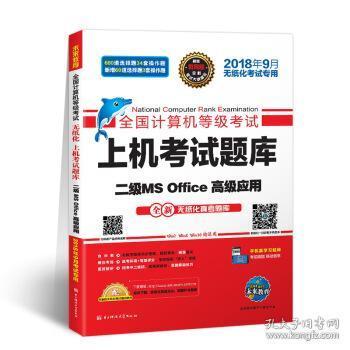

 直播中,去观看
直播中,去观看